MFC-J5920DW
FAQ & Fehlerbehebung |
Papier Einlegen (A4 > Zufuhr #1 / A3 > Zufuhr #2)
Folgen Sie den Schritten unten um Papier in die Kassette zu laden:
HINWEIS: Die gezeigten Abbildungen können von Ihrem Gerät abweichen.
-
Ziehen Sie die Kassette #2 ganz aus dem Gerät.
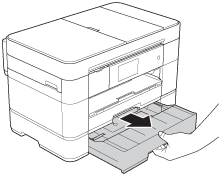
-
Fahren Sie den Papierschacht aus.
Schieben Sie den blauen Hebel in die Entriegelungsposition und ziehen Sie an dem Schacht, bis der blaue Schieber wieder in die Ursprungspostion zurückspringt.
Stellen Sie sicher, dass die zwei dreieckigen Markierungen (1) auf der Position für A3/LGL (2) treffen, wie in der Abbildung unten darestellt:
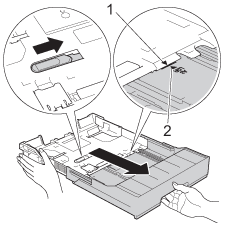
-
Halten Sie den grünen Hebel der jeweiligen Papierführung gedrückt und verschieben Sie die Papierführungen entsprechend dem Papierformat. Vergewissern Sie sich, dass die dreieckigen Markierungen (1) mit dem Papierformat, das Sie verwenden möchten, übereinstimmen.
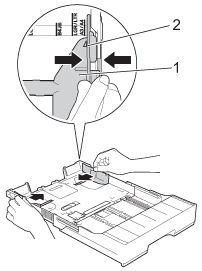
-
Fächern Sie den Papierstapel gut auf, um Papierstaus und Fehler beim Einzug zu vermeiden.
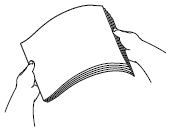
-
Legen Sie Papier in die Papierkassette. Achten Sie darauf, dass das Papier flach in der Kassette liegt.
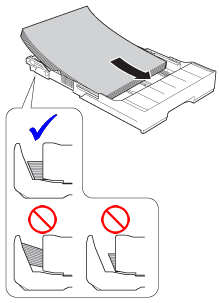
Schieben Sie das Papier nicht zu weit vor, weil es sich sonst am hinteren Ende der Zufuhr anhebt und dadurch Probleme beim Papiereinzug entstehen können (Mehrfacheinzug).
-
Passen Sie die Papierführungen sorgfältig an, so dass sie den Rand des Papierstapels sanft berühren.
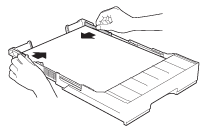
-
Das Papier muss sich unterhalb der Markierung für die maximale Stapelhöhe (
 ) befinden. Wenn die Papierkassette zu voll ist, können Papierstaus entstehen.
) befinden. Wenn die Papierkassette zu voll ist, können Papierstaus entstehen.
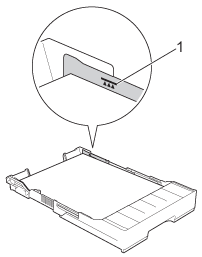
-
Schieben Sie die Papierkassette langsam und vollständig in das Gerät.
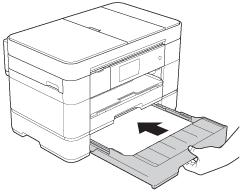
-
Ziehen Sie die Kassette #1 aus dem Gerät und entfernen Sie alles Papier aus dem Schacht.
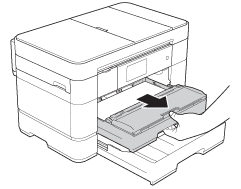
-
Passen Sie die Zufuhr #1 der Länge der Papierzufuhr #2 an:
Schieben Sie den Blauen Hebel in die Entriegelungsposition, und ziehen Sie an dem Schacht, bis der blaue Schieber wieder in die Ursprungspostion zurückspringt.
Stellen Sie sicher dass die zwei dreieckigen Markierungen (1) auf der Position für A3/LGL (2) treffen, wie in der Abbildung unten darestellt:
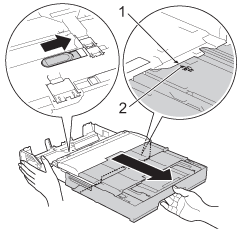
-
Öffnen Sie nun die Ablagefläche und klappen Sie den A4/LTR Stopper (1) auf.
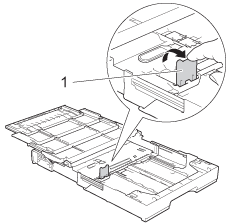
-
Schliessen Sie die Ablagefläche und passen Sie die Papierführungen (1) sorgfältig an die Papiergrösse an. Stellen Sie sicher, dass die dreieckigen Markierungen (2) mit dem Papierformat übereinstimmen das Sie verwenden möchten.
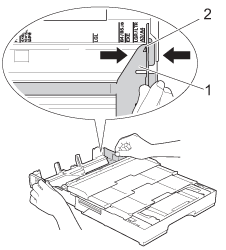
-
Fächern Sie den Papierstapel gut auf, um Papierstaus und Fehler beim Einzug zu vermeiden.
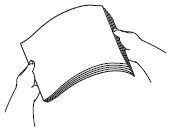
-
Legen Sie Papier in die Papierkassette. Achten Sie darauf, dass das Papier flach in der Kassette liegt.
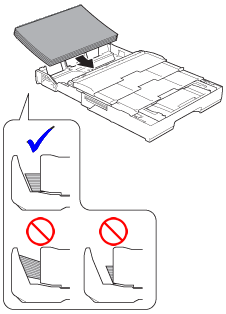
-
Halten Sie den grünen Hebel der jeweiligen Papierführung gedrückt und verschieben Sie die Papierführungen entsprechend dem Papierformat. Vergewissern Sie sich, dass die Papierführungen die Papierkanten leicht berühren.
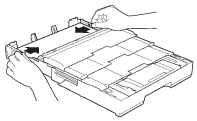
-
Das Papier muss sich unterhalb der Markierung für die maximale Stapelhöhe (
 ) befinden. Wenn die Papierkassette zu voll ist, können Papierstaus entstehen.
) befinden. Wenn die Papierkassette zu voll ist, können Papierstaus entstehen.
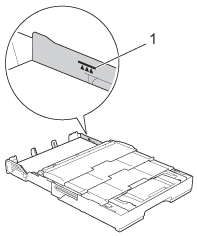
-
Schieben Sie die Papierkassette langsam und vollständig in das Gerät.
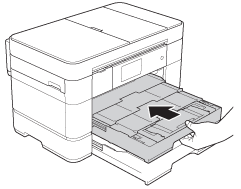
-
Fahren Sie die Papierstütze aus, eventuell müssen Sie die Kassette dafür etwas festhalten.
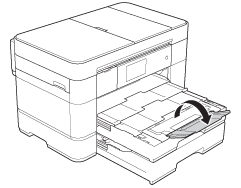 Stellen Sie die Maschine so auf, dass die Kassette nicht über die Tischkante geht, nicht dass jemand am Gerät anschlägt. Das Gerät könnte so herunterfallen oder kaputt gehen.
Stellen Sie die Maschine so auf, dass die Kassette nicht über die Tischkante geht, nicht dass jemand am Gerät anschlägt. Das Gerät könnte so herunterfallen oder kaputt gehen.
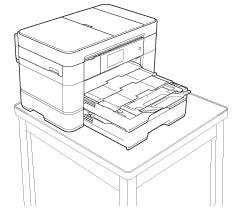
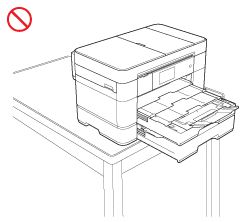
Rückmeldung zum Inhalt
Helfen Sie uns dabei, unseren Support zu verbessern und geben Sie uns unten Ihre Rückmeldung.
